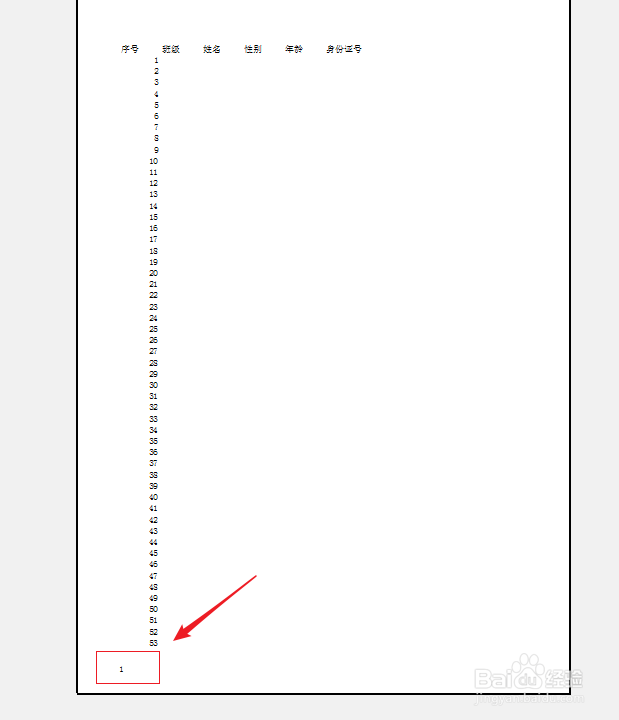excel2016如何显示页号页码
1、打开一个测试的excel文档,这个文档一个界面看不完,所以要分页。
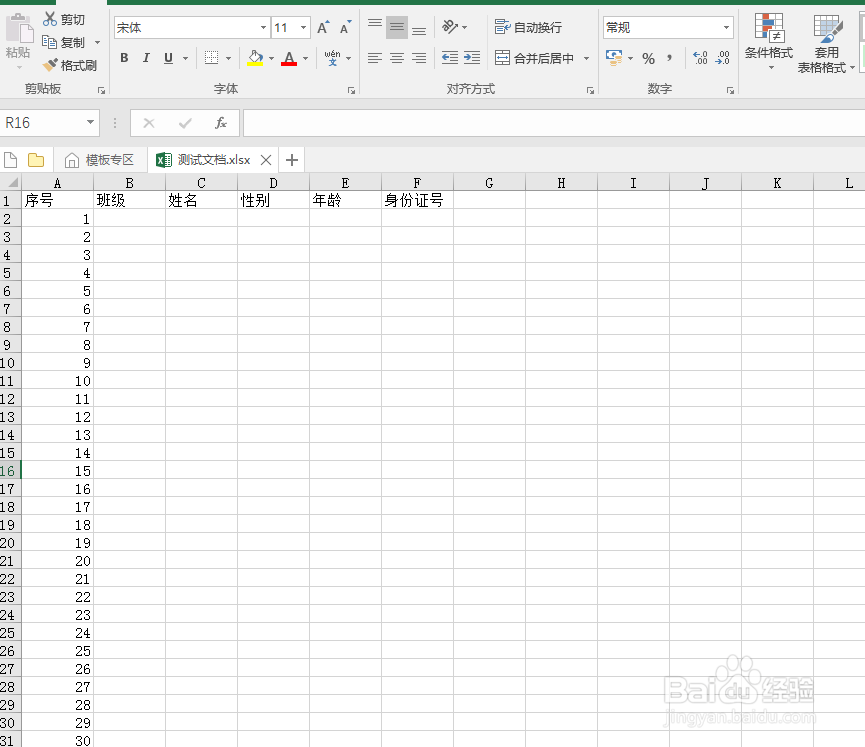
2、点击上方工具栏【视图】

3、点击【分页预览】
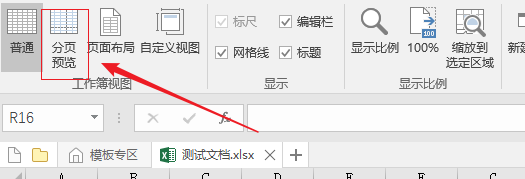
4、这样我们就看到页号加在背景上了。
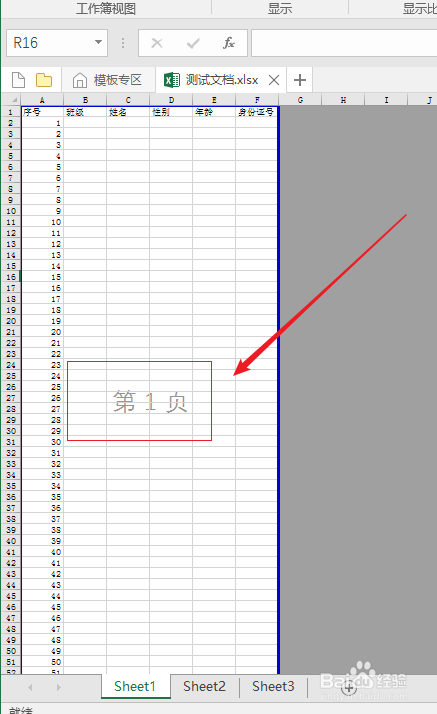
5、这种页码打印时是不显示的,如果需要打印页码可以点击工具栏【页面布局】,然后点击下方的小按钮图标。
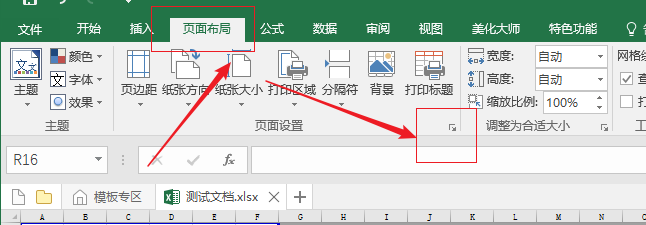
6、点击【自定义页眉】或者【自定义页脚】,我们以【自定义页脚】为例

7、选择左中右,根据需要插入【页码】,如果需要还以可以插入总页数等其他选项。
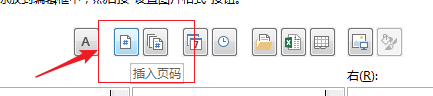
8、插入完后,点击【确定】

9、我们可以使用【打印预览】

10、可以看到我们上面设置的页号显示在页脚了。